当第三方应用声明使用系统权限时,需要平台key去签名才能正常安装
Linux的khadas源码编译环境下签名
如果你有Linux的khadas源码编译环境,你可以采用两种方式去签名
1) 通过在Android.mk 中添加LOCAL_CERTIFICATE := platform ,将你未签名的apk重新编译后就具有平台签名
2) 直接通过命令签名,前提是编译好源码
1 | java -Djava.library.path=out/host/linux-x86/lib64 -jar out/host/linux-x86/framework/signapk.jar build/target/product/security/platform.x509.pem build/target/product/security/platform.pk8 app-debug.apk app-debug-signed.apk |
app-debug.apk 是签名前申明系统权限的apk ,就是在AndroidManifeset.xml 中申明了android:sharedUserid=”android.uid.system”,如果不加入device的系统签名,adb install 安装会出现Failure INSTALL_FAILED_SHARED_USER_INCOMPATIBLE: Package couldn’t be installed 的 error,app-debug-signed.apk 是采用平台签名后apk,可以直接adb installl 安装
windows 下直接在android studio 上签名
1) 需要准备 keytool-importkeypair 工具脚本,下载地址 https://github.com/getfatday/keytool-importkeypair
platform.x509.pem,platform.pk8,在源码目录build/target/product/security下
custom.jks (android studio 下生成),具体参考 android studio jks 文件生成步骤
android studio jks 文件生成步骤
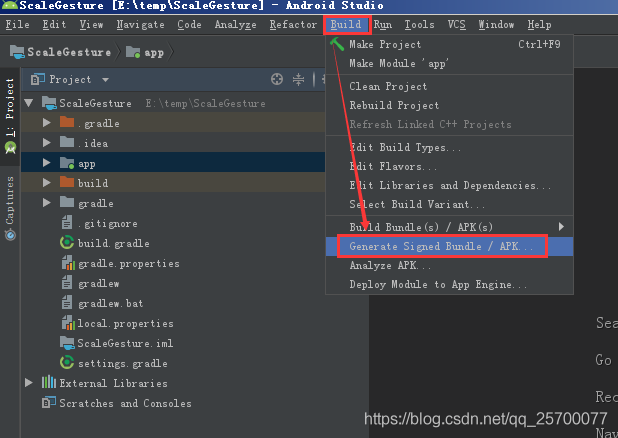
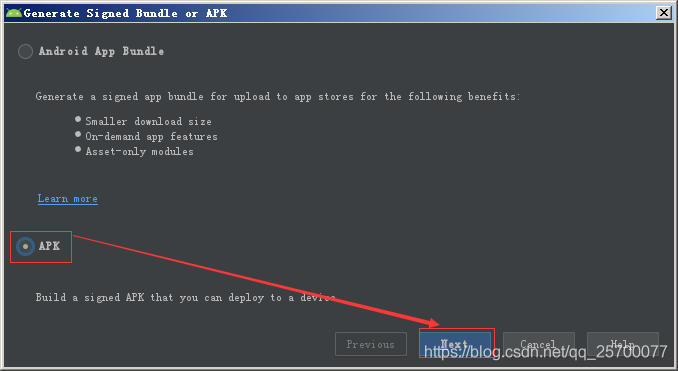
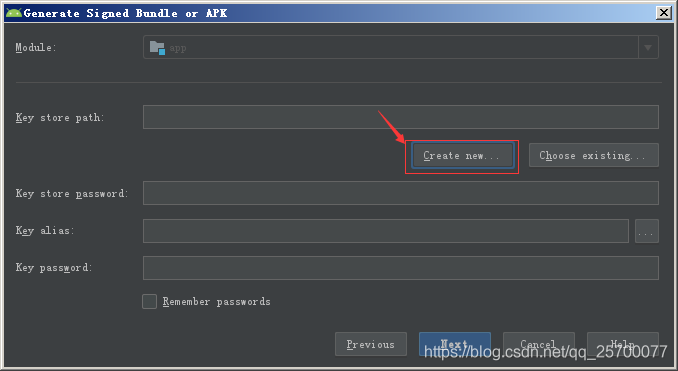
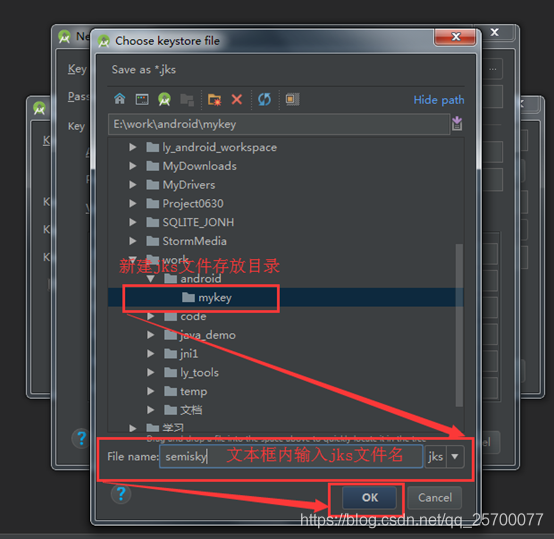
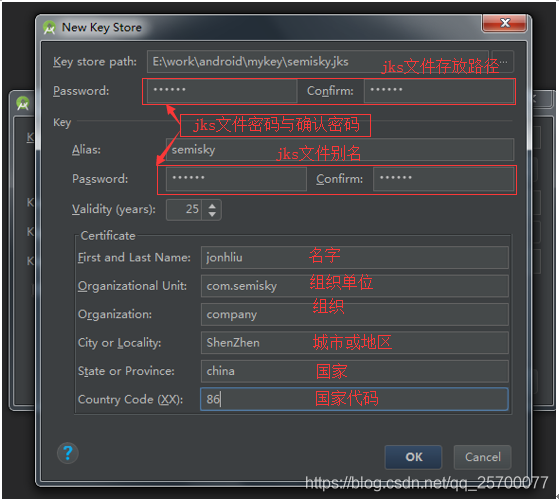
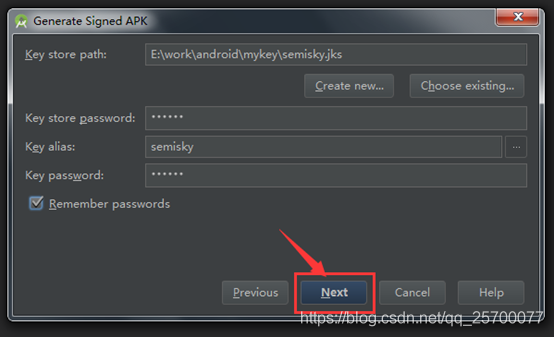
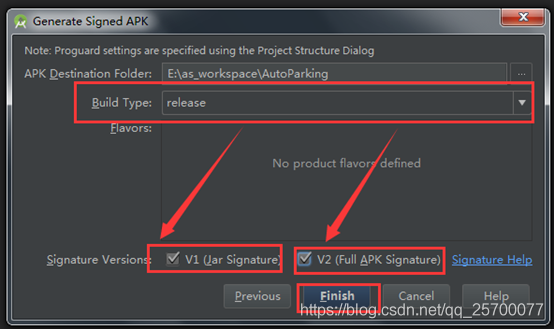
custom.jks 生成后,使用keytool-importkeypair 脚本生成嵌入platform 签名的新的custom.jks,命令如下
1 | ./keytool-importkeypair -k custom.jks -p 123456 -pk8 platform.pk8 -cert platform.x509.pem -alias khadasdemo |
custom.jks 是android studio 中生成的,123456 是创建custom.jks 时输入的password,khadasdemo 是 jks 文件的别名
执行上面脚本后生成的新的custom.jks 就带有系统签名,需要复制到android studio app 的工程目录,编译时配置custom.jks ,
这样编译的app可以直接安装运行,具体参考 android studio 配置custom.jks 去系统签名
android studio 配置 jks 系统签名
在工程目录app下的build.gradle中添加signingConfigs配置,依次填写jks的路径,密码,别名
1 | signingConfigs { |
signApk/custom.jks 为 custom.jks 在app 工程中的目录
添加custom.jks 后,直接在android studio 中编译,app 可以正常安装在具有platform签名的机器上
windows下通过jarsigner命令签名
首先windows要安装jdk ,才能使用jarsigner 命令
1 | jarsigner -verbose -sigalg SHA1withRSA -digestalg SHA1 -keystore custom.jks app-debug.apk khadasdemo |
custom.jks:./keytool-importkeypair -k custom.jks -p 123456 -pk8 platform.pk8 -cert platform.x509.pem -alias khadasdemo 生成
khadasdemo :别名
命令执行输入密码:123456
app-debug.apk :未签名的apk ,生成的签名apk也是app-debug.apk
注意android 7和android 9系统下的vim vim2 vim3 vim3l 都可以使用上述方式签名